电大本科计算机统考网考操作题题库小抄
电大计算机(网考)操作题汇总

第二章操作系统1、请在考生文件夹下完成如下操作:(1)在考生文件夹下建立“图片2”文件夹;(2)在考生文件夹下查找所有的jpg文件,并将文件移动到“图片2”文件夹中;(3)将名为“2.jpg”文件设为只读文件。
操作提示:①鼠标指向“开始”按钮,单击右键,在弹出的快捷菜单中选择“资源管理器”。
在打开的资源管理器窗口的左窗口中选择考生文件夹,在右窗口的空白处右击,在弹出的快捷菜单中选择“新建文件夹”选项,重命名为“学生”。
双击“学生”,按照新建“学生”文件夹的方法再建立“成绩”、“英语”、“数学”和“语文”文件夹。
②然后按下Ctrl键,分别单击“英语”、“数学”和“语文”文件夹,单击鼠标右键,选择复制,再打开“成绩”文件夹,单击鼠标右键选择粘贴。
③选择“成绩”文件夹下的“英语”、“数学”和“语文”文件夹,单击鼠标右键,选择“属性”选项,在弹出对话框中选中“隐藏”,单击“确定”。
2、请在考生文件夹下完成如下操作:(1)在考生文件夹下建立“WORD文档”文件夹;(2)在考生文件夹下查找“文件操作.doc”文件,将它复制到“WORD文档”文件夹中。
操作提示:①打开考生文件夹,单击鼠标右键,选择“新建”→“文件夹”,修改新文件夹的默认名称“新建文件夹”为“WORD 文档”。
②打开考生文件夹,在上方的工具栏中单击“搜索”按钮,选择“文件或文件夹”命令,打开“搜索”对话框,键入要查找的文件的名字“文件操作.doc”,搜索范围选择考生文件夹所在位置,单击“立即搜索”按钮。
③在“搜索结果”窗口中单击工具栏中的“文件夹”按钮,左窗格显示整个系统的文件夹树,在右窗格显示搜索结果,选择位于考生文件夹下的“文件操作.doc”文件,执行“编辑”→“复制”命令,通过左窗格打开考生文件夹下“WORD文档”文件夹,执行“编辑”→“粘贴”命令。
3、请在考生文件夹下完成如下操作:(1)在考生文件夹下创建名为“MYFILE”的文件夹;(2)将“MYFILE”文件夹复制到考生文件夹下的“ME”文件夹中,并将“ME”文件夹改名为“我的文件夹”;(3)查找考生文件夹下的“我的文档.ppt”文件,并为其创建桌面快捷方式,快捷方式名称为“我的文档.ppt”。
电大本科计算机统考网考操作题题库小抄最新
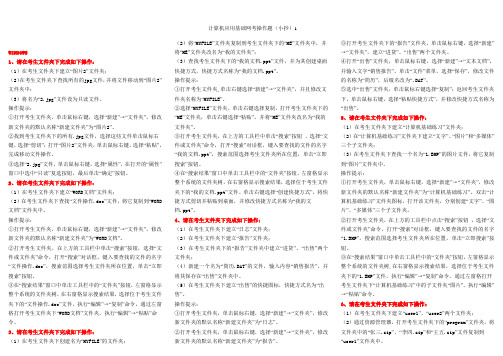
WINDOWS1、请在考生文件夹下完成如下操作:(1)在考生文件夹下建立“图片2”文件夹;(2)在考生文件夹下查找所有的jpg文件,并将文件移动到“图片2”文件夹中;(3)将名为“2.jpg”文件设为只读文件。
操作提示:①打开考生文件夹,单击鼠标右键,选择“新建”→“文件夹”,修改新文件夹的默认名称“新建文件夹”为“图片2”。
②找到考生文件夹下的所有.jpg文件,选择这些文件单击鼠标右键,选择“剪切”;打开“图片2”文件夹,单击鼠标右键,选择“粘贴”,完成移动文件操作。
③选择“2.jpg”文件,单击鼠标右键,选择“属性”,在打开的“属性”窗口中选中“只读”复选按钮,最后单击“确定”按钮。
2、请在考生文件夹下完成如下操作:(1)在考生文件夹下建立“WORD文档”文件夹;(2)在考生文件夹下查找“文件操作.doc”文件,将它复制到“WORD 文档”文件夹中。
操作提示:①打开考生文件夹,单击鼠标右键,选择“新建”→“文件夹”,修改新文件夹的默认名称“新建文件夹”为“WORD文档”。
②打开考生文件夹,在上方的工具栏中单击“搜索”按钮,选择“文件或文件夹”命令,打开“搜索”对话框,键入要查找的文件的名字“文件操作.doc”,搜索范围选择考生文件夹所在位置,单击“立即搜索”按钮。
③在“搜索结果”窗口中单击工具栏中的“文件夹”按钮,左窗格显示整个系统的文件夹树,在右窗格显示搜索结果,选择位于考生文件夹下的“文件操作.doc”文件,执行“编辑”→“复制”命令,通过左窗格打开考生文件夹下“WORD文档”文件夹,执行“编辑”→“粘贴”命令。
3、请在考生文件夹下完成如下操作:(1)在考生文件夹下创建名为“MYFILE”的文件夹;(2)将“MYFILE”文件夹复制到考生文件夹下的“ME”文件夹中,并将“ME”文件夹改名为“我的文件夹”;(3)查找考生文件夹下的“我的文档.ppt”文件,并为其创建桌面快捷方式,快捷方式名称为“我的文档.ppt”。
中央电大网考计算机应用基础操作题
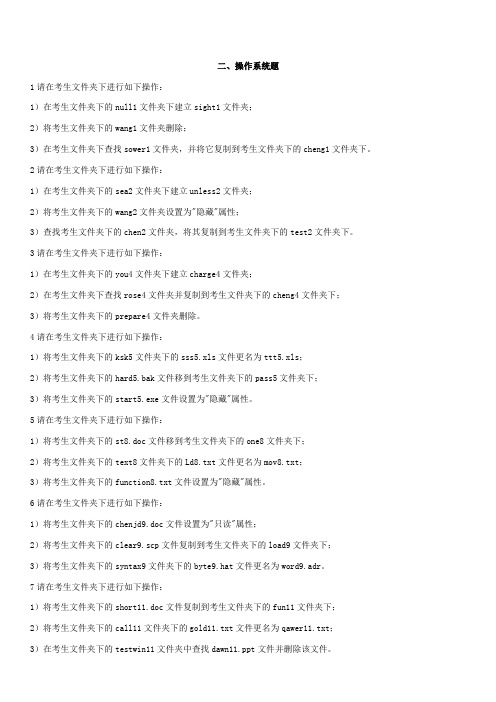
二、操作系统题1请在考生文件夹下进行如下操作:1)在考生文件夹下的null1文件夹下建立sight1文件夹;2)将考生文件夹下的wang1文件夹删除;3)在考生文件夹下查找sower1文件夹,并将它复制到考生文件夹下的cheng1文件夹下。
2请在考生文件夹下进行如下操作:1)在考生文件夹下的sea2文件夹下建立unless2文件夹;2)将考生文件夹下的wang2文件夹设置为"隐藏"属性;3)查找考生文件夹下的chen2文件夹,将其复制到考生文件夹下的test2文件夹下。
3请在考生文件夹下进行如下操作:1)在考生文件夹下的you4文件夹下建立charge4文件夹;2)在考生文件夹下查找rose4文件夹并复制到考生文件夹下的cheng4文件夹下;3)将考生文件夹下的prepare4文件夹删除。
4请在考生文件夹下进行如下操作:1)将考生文件夹下的ksk5文件夹下的sss5.xls文件更名为ttt5.xls;2)将考生文件夹下的hard5.bak文件移到考生文件夹下的pass5文件夹下;3)将考生文件夹下的start5.exe文件设置为"隐藏"属性。
5请在考生文件夹下进行如下操作:1)将考生文件夹下的st8.doc文件移到考生文件夹下的one8文件夹下;2)将考生文件夹下的text8文件夹下的Ld8.txt文件更名为mov8.txt;3)将考生文件夹下的function8.txt文件设置为"隐藏"属性。
6请在考生文件夹下进行如下操作:1)将考生文件夹下的chenjd9.doc文件设置为"只读"属性;2)将考生文件夹下的clear9.scp文件复制到考生文件夹下的load9文件夹下;3)将考生文件夹下的syntax9文件夹下的byte9.hat文件更名为word9.adr。
7请在考生文件夹下进行如下操作:1)将考生文件夹下的short11.doc文件复制到考生文件夹下的fun11文件夹下;2)将考生文件夹下的call11文件夹下的gold11.txt文件更名为qawer11.txt;8请在考生文件夹下进行如下操作:1)将考生文件夹下的descrip12.doc文件移到考生文件夹下的lght12文件夹下;2)将考生文件夹下的halt12文件夹下的over12.pdf文件更名为cpu12.pdf;3)在考生文件夹下的testwin12文件夹中查找write12.txt文件并删除该文件。
电大网考计算机最全题库+操作指南完美版
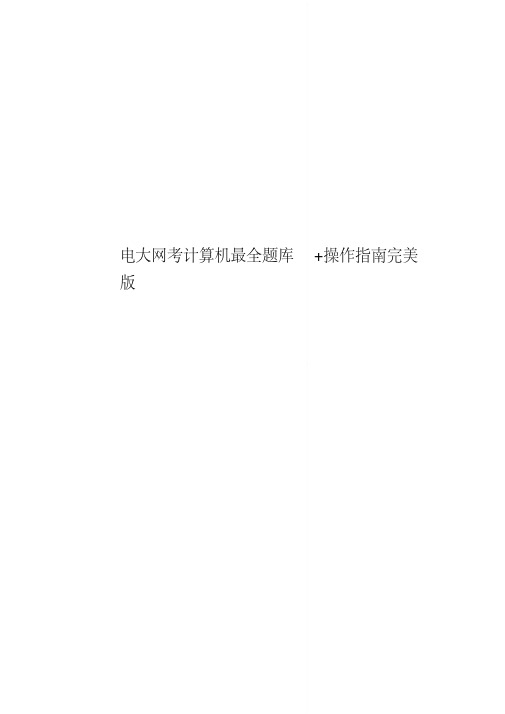
电大网考计算机最全题库+操作指南完美版电大本科《计算机应用基础》网考模拟试卷 1一、单选题1、第一台电子计算机是1946年在美国研制成功的,该机的英文缩写名是______。
A、ENIACB、EDVACC、EDSACD、MARK参考答案:A 解析: 一般认为,世界上第一台电子数字计算机于1946年在美国宾夕法尼亚大学研制成功。
该计算机的名称为ENIAC。
2、为了实现自动控制处理,需要计算机具有的基础条件是______。
A、存储程序B、高速度与高精度C、可靠性与可用性D、连网能力参考答案:A 解析: 计算机具有自动控制处理能力。
存储程序是计算机工作的一个重要原则,这是计算机能自动控制处理的基础。
3、当前计算机已应用于各种行业、各种领域,而计算机最早的设计是应用于______。
A、数据处理B、科学计算C、辅助设计D、过程控制参考答案:B 解析: 计算机已普及到各行各业、各种领域,已经无所不在。
但早期的电子数字计算机的设计目的是用于快速计算,着重用于军事。
而随着计算机技术的发展与应用需求的增加,计算机从主要用于科学和工程计算发展到从事数据处理、辅助设计和过程控制以及人工智能等。
4、在计算机领域,信息是经过转化而成为计算机能够处理的______。
A、数据B、符号C、图形D、数字参考答案:A 解析: 信息是人们由客观事物得到的。
在计算机领域,信息是经过转化而成为计算机能够处理的数据,同时也是经过计算机处理后作为问题解答而输出的数据。
5、将计算机分为通用计算机和专用计算机的分类标准是______。
A、计算机处理数据的方式B、计算机的使用范围C、计算机的规模和处理能力D、计算机出现的时间参考答案:B 解析: 空6、计算机中,完成程序指令指定的基于二进制数的算术运算或逻辑运算的部分是______。
A、内存储器B、输入输出设备C、外存储器D、运算器参考答案:D 解析: 空7、下列四个计算机存储容量的换算公式中,错误的是______。
电大本科计算机应用基础网考操作题及答案
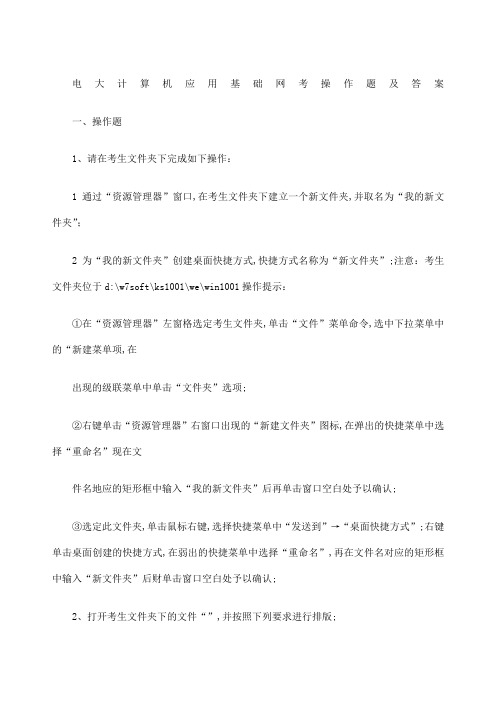
电大计算机应用基础网考操作题及答案一、操作题1、请在考生文件夹下完成如下操作:1通过“资源管理器”窗口,在考生文件夹下建立一个新文件夹,并取名为“我的新文件夹”;2为“我的新文件夹”创建桌面快捷方式,快捷方式名称为“新文件夹”;注意:考生文件夹位于d:\w7soft\ks1001\we\win1001操作提示:①在“资源管理器”左窗格选定考生文件夹,单击“文件”菜单命令,选中下拉菜单中的“新建菜单项,在出现的级联菜单中单击“文件夹”选项;②右键单击“资源管理器”右窗口出现的“新建文件夹”图标,在弹出的快捷菜单中选择“重命名”现在文件名地应的矩形框中输入“我的新文件夹”后再单击窗口空白处予以确认;③选定此文件夹,单击鼠标右键,选择快捷菜单中“发送到”→“桌面快捷方式”;右键单击桌面创建的快捷方式,在弱出的快捷菜单中选择“重命名”,再在文件名对应的矩形框中输入“新文件夹”后财单击窗口空白处予以确认;2、打开考生文件夹下的文件“”,并按照下列要求进行排版;1在正文第一段开始插入一张剪贴画,如3磅实心双产经边框,将环绕方式设置为“四周型”;2第二段分为三栏,第一栏宽为12字符,第二栏宽为14字符,栏间距均为2字符,栏间加分隔线;3第二段填充黄色底纹应用范围为段落注意:考生文件夹位于d:\w7soft\ks1001\we\word001操作提示:①选择“插入”选项卡“插图”功能区,→“剪贴画”命令按钮,打开“剪贴画”窗格,选择一任意幅剪贴画插入;②右击剪贴画→大小和位置→文字环绕,选定环绕方式为“四周型”→确定③选中剪贴画→设置图片格式→线型→宽度3磅→复合类型→双实线;④选中第二段,选择“页面布局”选项卡→“页面设置”功能区→“分栏”命令按钮→“更多分栏”项,打工“分栏”对话框,在对话框中选择“三栏”按钮,第一栏宽为12字符,第二栏宽为14字符,栏间距均为2字符,,栏间加分隔线;⑤选中第二段→页面布局→底纹→填充颜色选黄色→应用于段落→确定;⑥保存文件;3、打开考生文件夹下的文件“”,并按照下列要求进行排版;1将正文设置为四号加粗隶书,段落左右各缩进2字符、首行缩进4字符、设置行距为2倍行距;2正文中所有“用户”一词添加双实线下划线;3插入页眉和页脚,页眉文字包含“作者、班级”,页脚居中;4保存文件;操作提示:①选中全文,进入开始选项卡,设置字体为加粗、隶书、四号,点击段落栏目右下角按钮,在弹出的对话框中,设置左右缩进2字符,首行缩进4字符,行距为2倍行距;②点”开始”选项卡,点击替换,在弹出的对话框中,查找内容跟替换为都输入“用户”,点击更多,将光标定位到替换为的用户上,点击格式按钮,选择字体,在弹出的对话框中,设置双下划线,确定,全部替换;③进入插入选项卡,点击页眉,选择编辑页眉,输入“作者、班级”,点击页脚,选择编辑页脚,选中页脚内容,进入开始选项卡,点击居中;④单击标题栏中“保存”按扭;4、在考生文件夹下,完成以下操作:1打开考生文件夹下的Excel工作簿prac7,dsheet1工作表中的A1:D7区域内存在着如下所示的数据表:2采用自动筛选的功能从中筛选出单价大于或等于15,同时其数量大于15且小于25的所有记录;3将筛选结果复制到sheet2工作表中,从单元格A1开始保存;操作提示:①选择数据表中的任一单元格,单击“开始”→“排序和筛选”→“筛选”,使当前数据表处于自动筛选状态;②单击“单价”单元格中的向下三角,打开下拉菜单,从中选择“数字筛选”选择“大于或等于15”的条件,接着单击“确定”按钮后关闭对话框;③单击“数量”单元格中的下三角按钮,打开下拉菜单,从中选择“数字筛选”选项,再从打开的“自定义自动筛选方式”对话框中,设置“大于15同时小于25”的条件,接着单击“确定”按钮后关闭对话框;④将筛选结果复制到sheet2中,从A1单元格处粘贴,保存;5、打开考生文件夹下的文件,并按要求完成以下操作:1制作2张幻灯片,将第1张幻灯片版式设置成“标题和竖排文字”2第2张幻灯片使用“空白”版式,使用垂直文本框输入文字“垂直文本编辑操作”;完成以上操作后,将该文件以“”为文件名保存在考生文件夹下;操作提示:①打开考生文件夹下的文件;②制作第2张幻灯片,将第1张幻灯片版式设置成“标题和竖排文字”单击“开始”选择“版式”③同样的方法交第2张幻灯片动画版式设置为“空白”版式,在使用垂直文本框输入文字“垂直文本编辑操作”;④完成以上操作后,将该文件以“”为文件名保存在考生文件夹下;6、请运行InternetExplorer,并完成下面的操作:某模拟网站的主页地址是:<HTTP:操作提示:①单击答题窗口下方的“打开应用程序”,启动IE;②单击工具栏→工具→Internet选项,打开Internet对话框;单击高级→多媒体→显示图片中的√去掉;③在“地址”栏内输入<HTTP:xt”,编码方式为“Unickde”单击“保存”按钮;8、请按照下列要求,利用Outlook发送邮件,并将考生文件夹下的图片文件作业附件发送;邮件主题:发给你一个图片文件邮件内容:请看图片操作提示:①启动Outlook,单击“新建电子邮件”进入新邮件界面;②“附加文件”按钮,选择考生文件夹下的图片文件作为附件添加;③在主题栏输入“发给你一个图片文件”,填写邮件正文内容“请看图片”,填写邮件正文内容“请看图片”,点击“发送”按钮完成操作;9、对以下素材按要求排版;①将标题改为粗黑体、三号并且居中;②将除标题以外的所有正文加方框边框应用于段落;③在页脚添加页码格式为a,b,c,,位置默认;操作提示:①选中标题,在“字体”功能区中设置字体为粗黑体,三号且居中;②使用“边框和底纹”对话框,将所有正文加方框边框,应用范围为段落;③选择“插入”选项卡→“页眉和页脚”功能区→“页码”命令按钮→“设置页码格式”项→“页码”对话框,设置页码格式为a,b,c,”,单击确定按钮;10、打开考生文件夹下的文件“”,并按照下列要求进行排版;1将文本“传阅”作业水印插入文档;2添加艺术字“暴风雪”任选一种艺术字体;3设置其余字体颜色为淡紫色紫色,强调文字颜色4,淡色40%,粗斜体,将各段设置首行缩进2字符;操作完成后以原文件名保存在考生文件夹下;操作提示:①选择“页面布局”选项卡→“页面背景”功能区→“水印”命令按钮→“自定义水印”项,打开“水印”对话框,单击“文字水印”选择按钮,在“文字”框中选择“传阅”,单击“确定”按钮;②选择“插入”选项卡→“文本”功能区→“艺术字”命令按钮→任意选择一种式样;在“请在些放置您的文字”文本框中输入文字“暴风雪”;③选定正文,在“字体”功能区设置字形,颜色,使用“段落”对话框设置首行缩进;11、请在考生文件夹下完成如下操作①在考生文件夹下建立“NEW”文件夹;②创建一个名为“first”的记事本文档,以“文本文档”,以“文本文档”格式在存储在“NEW”文件夹中;③将“first”文本文档复制到考生文件夹下并且重命为“”.操作提示:①打开考生文件夹,单击鼠标右键,选择“新建”→“文件夹”,修改新文件夹的默认名称“新建文件夹”为“NEW”;②单击“开始”菜单中“所有程序”→“附件”,选择“记事本”,选择“文件”→“另存为”菜单命令,在弹出的对话框中,在文件名中键入“first”,保存类型为文本文档,保存在“NEW”文件夹中,单击“确定”按钮;③选择“first”文本文档,右键单击选择“复制”,在考生文件夹中右键单击,在快捷菜单中选择“粘贴”;④右键单击考生文件夹下的“first”文本文档,选择“重命名”,输入“second”;12、打开考生文件夹下的文件“”,并按照下列要求进行排版1在标题前插入图片自选图形中的“笑脸”,设为“嵌入型”环绕,调整大小,线型颜色设为“黑色,文字1”;2将标题字体设为楷体、36磅,为标题加边框和“紫色底纹应用范围为文字,居中;3把所有文字中的“网络”改为“NETWORK”;操作完成后以原文件名保存晨考生文件夹中;操作提示:①打开考生文件夹,双击打开→单击标题前位置,进入“插入”选项卡“插图”功能区,单击“形状”命令按钮,选择笑脸;右击图片,在快捷菜单中设置环绕方式为“嵌入型”,调整图片大小,在“绘图工具”“格式”选项卡中的“形状样式”功能区中设置线型颜色为“黑色,文字1;”②选择标题文字,进入开始选项卡,设置字体为楷体、36磅;进入页面布局选项卡,单击页面边框,在弹出的对话框的边框选项卡,设置边框,应用范围为文字,在底纹选项卡中,设置底纹为“紫色底纹”应用范围选择文字,确定,进入开始选项卡,点击居中;③进入开始选项卡,在编辑栏目中,单击替换,在弹出的对话框中设置查找内容为“网络”,替换为“NETWORK”,选择全部替换;④单击标题栏中“保存”按扭;13、打开考生文件夹下的文件,完成以下操作:1将文中“电脑”替换为“计算机”;2为当前文档添加文字水印;文字为“样本”,其他选项保持默认值;3将当前文档的页面设置为B5纸型,方向设为横向;完成以上操作后,将该文档以原文件名保存在考生文件夹下;操作提示:①选定所有文字,单击“开始”选项卡中的“替换”命令,在“查找内容”框中输入“电脑”,“替换为”框中输入“计算机”,单击“全部替换”按钮;②选择“页面布局”选项卡,单击“水印”,显示“水印”对话框;点“自定义水印”点“文字水印”下拉框中选择“样本”直接输入也可,单击“确定”按钮;③选择“页面布局”选项卡,在“页面设置”功能区对话框启动器,在“纸张”选项卡中,将纸型设为“B5”,在“页边距”选项卡中设置方向为横向;④保存文件;14、在考生文件夹下,守成以下操作:①创建一个新的空白工作簿文件;②将Sheet1工作表重命名为table1③在table1工作表中,采用数据的填充功能分别填充A1:M1区域和A2:M2区域,前一区域中的前两个单元格的内容为1和3,后一区域中的前两个单元格的内容为1和4;完成以上操作后将工作簿文件以book1为文件名保存到当前考生文件夹下;操作步聚:①启动Excel应用程序界面,打开执行“文件”→“新建”命令,创建一个空白工作簿文件;②在工作簿文件中,把Sheet1工作标表标签修改为标识符table1;③在table1工作表的A1和B1单元格中分别输入1和3,接着选择这两单元格,单击填充柄并向右拖拽至M1单元格后松开,同理可以根据要求输入和填充A2:M2区域;④完成以上操作后,执行“文件”→“另存为”命令,打开“另存为”对话框,将工作簿文件以book1为文件名保存到当前考生文件夹下;“西安电子科大”;操作提示:①单击答题窗口下方的“打开应用程序”启动IE;②在地址栏输入“”,打开主页;③单击“收藏”菜单,单击“添加到收藏夹”,弹出“添加到收藏夹”对话框,输入名称“西安电子科大 ,单击“确定”按钮;16、请运行Internet Express,在IE收藏夹中找到“网易邮箱”,将其从收藏夹中删除;考生单击窗口下“打开Internet应用应用程序”启动IE操作提示:①单击答题窗口下方的“打开Internet应用应用程序”启动虚拟IE;②点击“收藏夹”菜单,单击“整理收藏夹”,弹出“整理收藏夹”对话框;③选择“网易邮箱”,点击“删除”按钮删除,完成后点击“关闭”按钮关闭对话框;17、在windows环境中,假设考生文件夹有一个文件夹“myTestFiles”,该文件夹下有若干个文件,请将该文件夹使用WinRAR进行压缩,压缩后的文件名叫“”,并给压缩文件加密码“123123”,保存在考生文件夹中;操作提示:①打开windows资源管理器,找到考生文件夹目录;②在文件夹“myTestFiles”上单击鼠标右键,在弹出的菜单中选择“尖加到压缩文件”,将打开“压缩文件名和参数”对话框;③在“常规”选项卡,在“压缩文件名”框中输入“”;④选择“高级”选项卡,单击“设置密码”按钮,将显示“带密码压缩”对话框;⑤在“输入密码”和“再次输入密码以确认”框中分别输入密码“123123”,单击“确定”按钮;⑥单击“确定”按钮,windows即执行压缩操作;18、打开考生文件夹下的文件“”,并按照下列要求进行排版;1将标题“闲情赋”字体设置为“幼圆”,字号设置为“小二”,居中显示;2将“序――”和“正文――”字体设置为“宋体”,字号设置为“五号”,添加项目符号“;3将“序”的正文“左缩进”设置为“2字符”,“行距”设置为固定值“17磅”;完成以上操作后,将该文档以原文件名保存在考生文件夹下;操作提示:①选定“闲情赋”,将字体设置为“幼圆”,将字号设置为“小二”,然后居中;②选定“序--”,将字体设置为“隶书”,将字号设置为“小四号”,在“开始”选项卡的“段落”功能区中,单击“项目符号”命令按钮右侧的下拉按钮,在弹出的下拉列表中选定项;③用同样的方法设置“正文—”字体和字号及项目符号;④选定“序”的正文,在“段落”功能区单击对话框启动器,打开“段落”对话框,设置左缩进数值为“2字符”;单击“行距”框右端的下拉按钮,打开下拉列表,选择“固定值”,将“设置值”数值框设置为“17磅”,单击“确定”按钮;⑤保存文件;19、打开考生文件夹下的文件“”,按照下列要求进行排版;1将所给段落文字添加蓝色底纹,左右各缩进厘米,首行缩进2个字符,段后间距设置为16磅;2在素材中插入一个3行5列的表格,并输入各列表头及两组数据,设置表格中文字体的对齐方式为水平居中,如样张所示;3用Word中提供的公式计算各考生的平均成绩并插入到最后一列的相应单元格内;4操作完成后以原文件名保存在考生文件夹中;解题步骤:①打开应用程序→选中段落文字,进入“页面布局”选项卡,点击“页面边框”,打开“边框和底纹”选项卡中,设置底纹为蓝色,应用于选择文字;再进入“开始”选项卡,点击“段落”功能区的“段落”对话框,在弹出对话框中设置左右缩进厘米,特殊格式为首行缩进,缩进2个字符,段后设置为16磅;②进入插入选项卡,点击表格,选中53表格,输入样张所示的表头及数据,选中表格内容,在开始选项卡的段落栏目中,设置居中;③将光标定位在平均成绩列的相应单元格内,进入布局选项卡,点击“数据”点“公式”,在弹出对话框中,输入averageleft,确定;同样的方法输入张乙的坪均成绩;④单击标题栏中“保存”按扭;20、在考生文件夹下完成以下操作1打开考生文件下的Excel工作簿prac8,在Sheet1工作表中的A1:D7区域内存在着如一所示的数据表:1采用高级筛选的功能从中筛选出单价大于或等于20,或者其数量大于18的所有记录;2将筛选结果暂时复制Sheet2工作表中,从单元格A1开始保存;4重新显示数据表中的所有信息;操作完成后以原文件名保存在考生文件夹下;操作提示:①先建立筛选条件区域,假定建立在G1:H3区域,则G1和H1的内容应分别为“单价”和“数量”,G2和H3的内容就分别为“>=20”和“>18”;②选择工作表中的任一单元格,单击“数据”→“高级”按钮,打开“高级筛选”对话框;③在“高级筛选”对话框中,进行“筛选区域”、“条件区域”的文本框内容的设置,单击“确定”按钮;④将筛选结果复制到Sheet2中,从单元格A1开始保存,得到的筛选结果如下:⑤选择原数据表中的任一单元格,单击“数据”→“清除”按钮,清除掉筛选状态,重新显示出原数据表中的全部记录;⑥保存文件;21、打开考生文件夹下的文件,并按要求完成以下操作:1在第1张幻灯片中插入艺术字“影片放映”,设置字体为“隶书”、字号88;2在第2线幻灯片中插入考生文件夹内名为的视频文件,并设置自动播放;3进行幻片放映并观察效果;完成以上操作后,将该文件以“”为文件名保存在考生文件夹下;操作提示:①打开考生文件夹下的文件;②在第1张幻灯片“插入”艺术字;输入文字“影片放映”并设置字体为“隶书”、字号为88;③在第2张幻灯片中,“插入视频”来自考生文件夹内名为的视频文件,并设置自动播放,然后可进行幻灯片放映并观察效果;④完成以上操作后,将该文件以“”为文件名保存在考生文件夹下;22、请运行Internet Explorer,并完成下面的操作:操作提示:①单击答题窗口下方的“打开应用程序”启动IE;②在“地址”③在“文件”菜单上,单击“另存为”,出现保存网页的对话框,选择文件要保存的位置,输入文件名network,文件类型选择“文本文件.txt”,单击“保存”按钮;23、请运行Internet Explorer,并完成下面的操作:“口语和听力”;操作提示:①单击答题窗口下方的“打开应用程序”启动IE;②在“地址”③单击“收藏夹”菜单,单击“添加到收藏夹”,弹出“添加到收藏夹”对话框,输入名称“口语和听力”,单击“确定”按钮;24、请按照下列要求,利用Outlook给“”发送一封邮件,并将考生文件夹中的照片文件作为附件发送;邮件主题:保存图片邮件内容:很喜欢这个图片,保存在邮箱中;操作提示:①启动Outlook,单击“新建电子邮件”进入新邮件界面;②在收件人地址栏中输入自已的邮箱地址;③单击“附加文件”按钮,将考生文件夹下的作为附件发送;④填写邮件的主题“保存图片”和正文内容“很喜欢这个图片,保存在邮箱中”,点击“发送”按钮,发送邮件;25、在Windosw环境中,假设在考生文件夹的text目录下有一个压缩文件“”,请在该目录下新建一个文件夹“myTextAnswerFolder”,然后将“”中的文件解压缩到“myTextAnswerFolder”下; 操作提示:①按要求建立文件夹;②双击,WinRAR将会启动;③单击“解压到”按钮,在解压路径和选项”对话框中,在“目标路径如果不存在将被创建”栏中输入“myTextAnswerFolder”,单击确定按钮;26、⑴在考生文件夹下建立“WORD文档“文件夹;⑵在考生文件夹下查找“文件操作.docx”文件,将它复制到“word文档”文件夹中;操作提示:①打开考生文件夹,单击鼠标右键,选择“新建”→“文件夹”,修改新文件夹的默认名称“新建文件夹”为“WORD文档”;②打开考文件夹,在右上方的搜索框中输入文字,“文件操作,docx”,搜索结果就会显示在搜索内容窗口中; ③选择查到的“文件操作,docx”文件,鼠标右键单击,在快捷菜单中选择“复制”命令,在左边导航格中选择“WORD文档“文件夹,单击鼠标右键,在快捷菜单中选择“粘贴”命令;27、打开考生文件夹下的文件“”,并按照下列要求进行排版;1键入标题文字“素数与密码”,并设置为黑体、小二号、蓝色;2文档最后另起一段输入“素数与密码”,并对新输入的文字加阴影边框,应用范围:文字,框线颜色为红色,填充色为“白色,背景1,深色-25%”;操作完成后以原文件名保存在考生文件夹下操作提示:①在正文之前,另起一段输入标题文字,并设置字体,字号和颜色;②在文档最后,另起一段输入文字“素数与密码”;全选新输入的文字,使用“边框和底纹”对话框设置边框、底纹,注意应用范围;28、在考生文件夹下,完成以下操作:打开考生文件夹下的Excel工作簿parc1,在Sheet工作表中的A1:F6区域存在着如下的数据表:1把“性别”列从表中删除掉;2试利用求和函数计算出每位职工的基本工资、出勤奖和贡献奖的合计结果;操作完成后以原文件名保存在考生文件夹下操作提示:①删除“性别”列:选择此列,接着单击“开始”→“删除”→“删除工作表列”选项即可;②在“合计”标题下面的单元格中插入SUM函数,求出前三个单元格内的数值之和,然后单击并向下拖曳填充柄求出所有职工的合计结果;③保存文件在考生文件夹下操作提示:操作提示:①单击答题窗口下方的“打开应用程序”启动IE;②单击工具栏→工具→Internet选项,打开Internet对话框;单击高级→多媒体→显示图片中的√去掉; ③在“地址”④打开“文件”菜单,单击“保存网页“对话框,选择文件要保存的位置,输入文件名为shen,保存类型选择“文本文件.txt”,编码方式为“Unicode”单击“保存”按钮;30、请按照下列要求,利用Outlook同时给多人发邮件:主题:计算机应用基础知识并将考生文件夹下的Word文件“计算机应用基础知识.doc”,以附件的形式发送出去;操作提示:①启动Outlook,单击“新建电子邮件”进入新邮件界面;②在收件人地址上输入“”注意用分号隔开多个邮箱地址;③在主题栏输入“计算机应用基础知识”;④单击“附加文件”按钮,将考生文件夹下的“计算机应用基础知识.doc”文件作为附件添加;⑤点击“发送”即可;31、打开考生文件夹下的文件,并按下列要求进行排版:1将标题字体设置为“华文行楷”,字形设置为“常规”,字号设置为“小初”、且居中显示;2将“--陶渊明”的字体设置为“隶书”、字号设置为“小三”,将文字右对齐加双曲线边框,线型宽度应用系统默认值显示;3将正文行距设置为固定值25磅;完成以上操作后,将该文档以原文件名保存在考生文件夹下;操作提示:①选定“归去来辞”,单击“开始”选项卡按钮,在“字体”功能区,打开“字体”对话框;将“中文字体”下拉框设置为“华文行楷”,“字形”选择框设置为常规,“字号”选择框设置为“小初”;②单击“确定”按钮,然后单击“段落”功能区中单击“居中”按钮,将文字居中显示;③选定“--陶渊明”,单击“开始”选项卡中的“字体”命令,打开“字体”对话框,将中文字体设置为“隶书”,“字号”设置为“小三”;④单击“确定”按钮,然后单击“开始”选项卡中的“右对齐”按钮,将文字右对齐显示;⑤再次选定“--陶渊明”,单击“页面布局”选项卡中的“页面背景”按钮,点“边框和底纹”命令,打开“边框和底纹”对话框;单击“方框”选项卡按钮;在“设置”列表框中选定“方框”,在“样式列表中选择双曲线,在应用于”列表框中选择“文字”,单击“确定”按钮;⑥选定正文,单击“开始”选项卡按钮,在“段落”功能区中单击对话框启动器,打开“段落”对话框;单击“行距”框右侧的下拉按钮打开下拉列表,选定“固定值”,然后将后面的“设置值”设置为25磅; ⑦保存文件;32、打开考生文件夹下的Excel工作簿,在Sheet1工作表中完成以下操作:1在B1:J1区域内依次输入数字1~9,A2:A10区域内依次输入数字1~9;2然后在单元格B2内输入一个公式,通过拖曳填充产生一个具有下三角矩阵结构的乘法九九表; 操作提示:①在一个工作表的B1:J1区域内依次输入1~9,A2:A10区域内依次输入1~9;②在B2单元格内输入一个条件函数公式"=IFB$1<=$A2,B$1$A2,""",需要拖曳填充两次;③首先向下拖曳填充至B10单元格或向右拖曳填充至J2单元格;④然后向右或向下拖曳填充至J10单元格;⑤保存文件;33、打开考生文件夹下的文件,并按要求完成以下操作:1设置幻灯片的排练计时,要求每张幻灯片片播放时间不超过4秒钟;2设置所有幻灯片的切换效果设置为“溶解”;3播放并观察效果;完成以上操作后,将该文件以为文件名保存在考生文件夹下;操作提示:①打开考生文件夹下的文件;②Ctrl+A选择全部幻灯片,在“幻灯片放映”栏下选择“排练计时”,开始从头放映幻灯片并出现计时窗口,操作者可以根据需要单击确定换片时间,直到幻灯片放映结束,出现幻灯片播放的总时间长度,确认即可; ③Ctrl+A选择全部幻灯片,在“切换”栏,选择设置切换效果为“溶解”;④完成以上操作后,将该文件以为文件名保存在考生文件夹下;①单击答题窗口下方的“打开应用程序”启动IE;②在“地址”③在“文件”菜单上,单击“另存为”,出现保存网页的对话框,选择文件要保存的位置,输入文件名SS,文件类型选择“网页,仅HTMLhtm,html”,单击“保存”按钮;①单击答题窗口下方的“打开应用程序”启动IE;②在“地址”。
电大计算机网考题库小抄2

表格,设置单元格对齐方式为中部居中。
③单击“李甲”平均成绩单元格,单击“表格”→“公式”,在弹出的“公式”对话框的“公式”框中输入AVERAGE(LEFT),保留两位小数,单击“确定”按钮。
同样方法输入其他人的平均成绩。
④保存文件。
3、打开考生文件夹下的文件Word9.doc,完成以下操作:(1)将文中所有错词“款待”替换为“宽带”。
(2)将标题段文字设置为小三号、楷体_GB2312、红色、加粗,并添加黄色阴影边框(应用范围为文字)。
(3)将正文段落左右各缩进1厘米,首行缩进0.8厘米,行距为1.5倍行距。
完成以上操作后,将该文档以原文件名保存在考生文件夹下。
操作提示:①选定全文,单击“编辑”菜单中的“替换”命令,在“查找内容”框中输入“款待”,“替换为”框中输入“宽带”,单击“全部替换”按钮。
②选定标题,单击“格式”菜单中的“字体”命令,打开“字体”对话框,将“字体”设置为小三号、楷体_GB2312、红色、加粗。
③单击“格式”菜单中“边框和底纹”,在对话框中添加黄色阴影边框,设置应用范围为文字。
④选择正文段落,单击“格式”菜单中的“段落”命令,打开“段落”对话框,设置左右各缩进1厘米、首行缩进0.8厘米、行距为1.5倍行距。
⑤保存文件。
4、打开考生文件夹下的文件Word10.doc,完成以下操作:(1)设置页面纸张A4,左右页边距1.9厘米,上下页边距3厘米。
(2)设置标题字体为黑体、小二号、蓝色,带单下划线,标题居中。
(3)在第一自然段第一行中间文字处插入任意一剪贴画图片,调整大小适宜,设置环绕方式为四周型环绕。
完成以上操作后,将该文档以原文件名保存在考生文件夹下。
操作提示:①单击“文件”→“页面设置”菜单命令,在“页面设置”对话框“页边距和纸型”选项卡中分别设置左右页边距1.9厘米,上下页边界距3厘米和纸型为A4。
②选定标题,单击“格式”菜单中的“字体”命令,打开“字体”对话框,将字体设置为黑体、小二号、蓝色、带单下划线,单击“格式”工具栏中“居中”按钮。
电大计算机操作试题及答案

电大计算机操作试题及答案第一部分:选择题1. 下列关于计算机操作系统的说法中,正确的是:A. 操作系统是计算机的硬件部分B. 操作系统是一种应用软件C. 操作系统是控制和管理计算机硬件和软件资源的系统软件D. 操作系统只负责控制计算机的输出答案:C2. 在Windows操作系统中,以下哪个快捷键组合用于粘贴复制的内容?A. Ctrl + XB. Ctrl + CC. Ctrl + VD. Ctrl + Z答案:C3. 下面哪个选项不是操作系统的功能?A. 管理计算机硬件资源B. 负责控制输入输出设备C. 运行应用程序D. 提供网络连接功能答案:C4. 在Windows操作系统中,以下哪个快捷键组合用于打开任务管理器?A. Ctrl + Alt + DelB. Ctrl + Shift + EscC. Alt + F4D. Ctrl + Tab答案:B5. 下列哪个选项是计算机文件操作的基本操作?A. 复制、粘贴、剪切、删除B. 拷贝、粘贴、剪切、撤销C. 复制、黏贴、剪切、删除D. 拷贝、黏贴、剪切、撤销答案:A第二部分:填空题1. 在计算机硬件部分,主存储器有 ______ 和 ______ 两种类型。
答案:RAM、ROM2. DOS操作系统中,用于显示或更改系统时间的命令是 _______。
答案:TIME3. Windows操作系统中,用于显示或更改日期的命令是 _______。
答案:DATE4. 删除文件夹及其内容的DOS命令是 _______。
答案:RD5. 在Excel中,单元格的交集称为 _______。
答案:合并单元格第三部分:简答题1. 什么是操作系统?它有哪些主要功能?答案:操作系统是一种系统软件,用于控制和管理计算机硬件和软件资源。
它的主要功能包括管理计算机硬件资源(如CPU、内存、硬盘等)、负责控制输入输出设备、提供文件管理功能和网络连接功能等。
2. 请简要解释什么是文件夹和文件?它们之间有什么区别?答案:文件夹是用于组织和存储文件的一种数据结构,可以包含其他文件夹和文件。
电大本科计算机应用基础网络考试题总汇293道题及答案
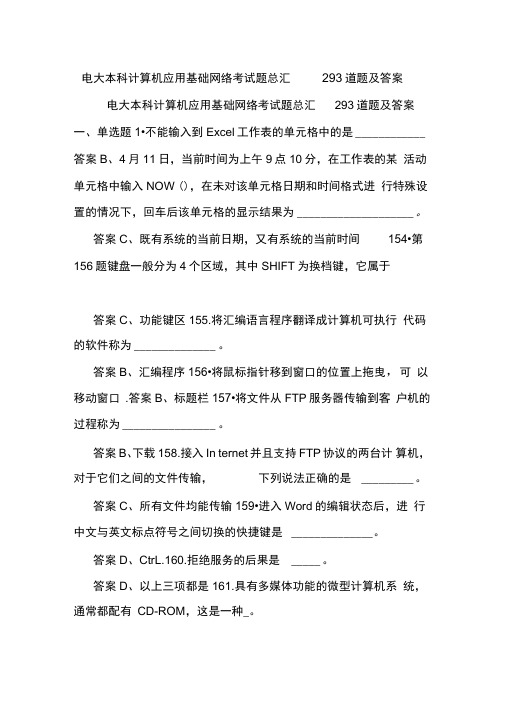
电大本科计算机应用基础网络考试题总汇293道题及答案电大本科计算机应用基础网络考试题总汇293道题及答案一、单选题1•不能输入到Excel工作表的单元格中的是____________ 答案B、4月11日,当前时间为上午9点10分,在工作表的某活动单元格中输入NOW (),在未对该单元格日期和时间格式进行特殊设置的情况下,回车后该单元格的显示结果为____________________ 。
答案C、既有系统的当前日期,又有系统的当前时间154•第156题键盘一般分为4个区域,其中SHIFT为换档键,它属于答案C、功能键区155.将汇编语言程序翻译成计算机可执行代码的软件称为______________ 。
答案B、汇编程序156•将鼠标指针移到窗口的位置上拖曳,可以移动窗口.答案B、标题栏157•将文件从FTP服务器传输到客户机的过程称为________________ 。
答案B、下载158.接入In ternet并且支持FTP协议的两台计算机,对于它们之间的文件传输,下列说法正确的是_________ 。
答案C、所有文件均能传输159•进入Word的编辑状态后,进行中文与英文标点符号之间切换的快捷键是______________ 。
答案D、CtrL.160.拒绝服务的后果是 _____ 。
答案D、以上三项都是161.具有多媒体功能的微型计算机系统,通常都配有CD-ROM,这是一种_。
答案D、只读光盘存储器162•利用FTP (文件传输协议)的最大优点是可以实现____ 。
答案C、异种机和异种操作系统之间的文件传输163.利用计算机对指纹进行识别、对图像和声音进行处理属于的应用领域是答案D、信息处理164•路由的作用是___________ 。
答案C、为数据分组寻找合适的路径165•美国的第一台电子数字计算机采用的逻辑元件是____________ 。
答案D、电子管166•美国的第一台电子数字计算机诞生于答案B、1946年167.默认的HTTP端口号是 ___________ 。
电大计算机网考题库及操作带答案和提示
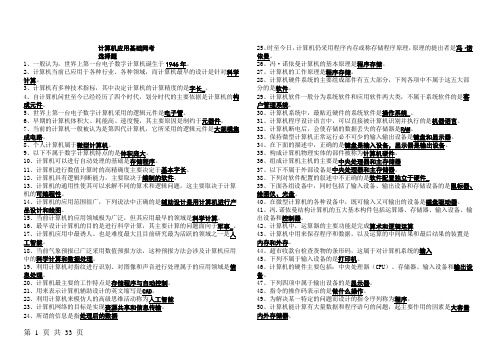
计算机应用基础网考选择题1、一般认为,世界上第一台电子数字计算机诞生于1946年。
2、计算机当前已应用于各种行业、各种领域,而计算机最早的设计是针对科学计算。
3、计算机有多种技术指标,其中决定计算机的计算精度的是字长_。
4、自计算机问世至今已经经历了四个时代,划分时代的主要依据是计算机的构成元件。
5、世界上第一台电子数字计算机采用的逻辑元件是电子管。
6、早期的计算机体积大、耗能高、速度慢,其主要原因是制约于元器件。
7、当前的计算机一般被认为是第四代计算机,它所采用的逻辑元件是大规模集成电路。
8、个人计算机属于微型计算机。
9、以下不属于数字计算机特点的是体积庞大。
10、计算机可以进行自动处理的基础是存储程序。
11、计算机进行数值计算时的高精确度主要决定于基本字长。
12、计算机具有逻辑判断能力,主要取决于编制的软件。
13、计算机的通用性使其可以求解不同的算术和逻辑问题,这主要取决于计算机的可编程性。
14、计算机的应用范围很广,下列说法中正确的是辅助设计是用计算机进行产品设计和绘图。
15、当前计算机的应用领域极为广泛,但其应用最早的领域是科学计算。
16、最早设计计算机的目的是进行科学计算,其主要计算的问题面向于军事_。
17、计算机应用中最诱人、也是难度最大且目前研究最为活跃的领域之一是人工智能。
18、当前气象预报已广泛采用数值预报方法,这种预报方法会涉及计算机应用中的科学计算和数据处理。
19、利用计算机对指纹进行识别、对图像和声音进行处理属于的应用领域是信息处理。
20、计算机最主要的工作特点是存储程序与自动控制。
21、用来表示计算机辅助设计的英文缩写是CAD。
22、利用计算机来模仿人的高级思维活动称为人工智能23、计算机网络的目标是实现资源共享和信息传输。
24、所谓的信息是指处理后的数据25、时至今日,计算机仍采用程序内存或称存储程序原理,原理的提出者是冯·诺依曼。
26、冯·诺依曼计算机的基本原理是程序存储。
国家开放大学(电大)《计算机应用基础》上机网考常考操作题及步骤
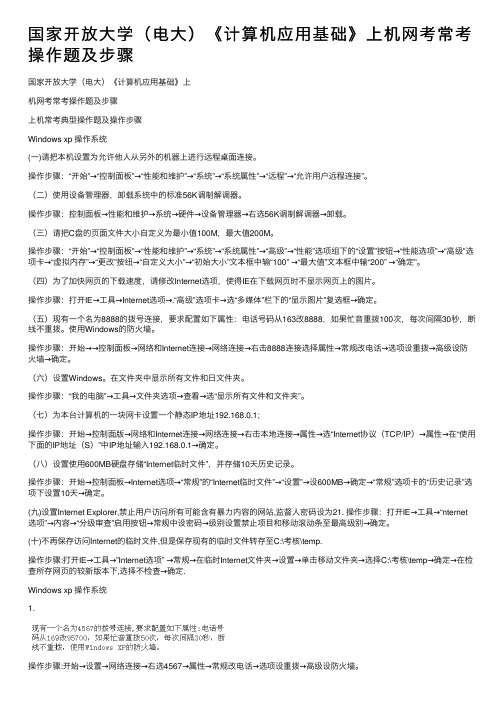
国家开放⼤学(电⼤)《计算机应⽤基础》上机⽹考常考操作题及步骤国家开放⼤学(电⼤)《计算机应⽤基础》上机⽹考常考操作题及步骤上机常考典型操作题及操作步骤Windows xp 操作系统(⼀)请把本机设置为允许他⼈从另外的机器上进⾏远程桌⾯连接。
操作步骤:“开始”→“控制⾯板”→“性能和维护”→“系统”→“系统属性”→“远程”→“允许⽤户远程连接”。
(⼆)使⽤设备管理器,卸载系统中的标准56K调制解调器。
操作步骤:控制⾯板→性能和维护→系统→硬件→设备管理器→右选56K调制解调器→卸载。
(三)请把C盘的页⾯⽂件⼤⼩⾃定义为最⼩值100M,最⼤值200M。
操作步骤:“开始”→“控制⾯板”→“性能和维护”→“系统”→“系统属性”→“⾼级”→“性能”选项组下的“设置”按钮→“性能选项”→“⾼级”选项卡→“虚拟内存”→“更改”按纽→“⾃定义⼤⼩”→“初始⼤⼩”⽂本框中输“100” →“最⼤值”⽂本框中输“200” →“确定”。
(四)为了加快⽹页的下载速度,请修改Internet选项,使得IE在下载⽹页时不显⽰⽹页上的图⽚。
操作步骤:打开IE→⼯具→Internet选项→.“⾼级”选项卡→选“多媒体”栏下的“显⽰图⽚”复选框→确定。
(五)现有⼀个名为8888的拨号连接,要求配置如下属性:电话号码从163改8888,如果忙⾳重拨100次,每次间隔30秒,断线不重拨。
使⽤Windows的防⽕墙。
操作步骤:开始→→控制⾯板→⽹络和Internet连接→⽹络连接→右击8888连接选择属性→常规改电话→选项设重拨→⾼级设防⽕墙→确定。
(六)设置Windows。
在⽂件夹中显⽰所有⽂件和⽇⽂件夹。
操作步骤:“我的电脑”→⼯具→⽂件夹选项→查看→选“显⽰所有⽂件和⽂件夹”。
(七)为本台计算机的⼀块⽹卡设置⼀个静态IP地址192.168.0.1;操作步骤:开始→控制⾯版→⽹络和Internet连接→⽹络连接→右击本地连接→属性→选“Internet协议(TCP/IP)→属性→在“使⽤下⾯的IP地址(S)”中IP地址输⼊192.168.0.1→确定。
电大计算机应用基础考试全部操作100题
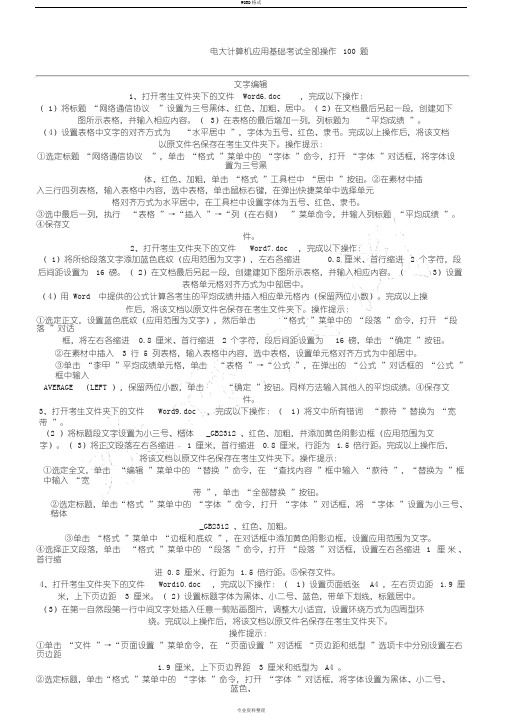
电大计算机应用基础考试全部操作100 题文字编辑1、打开考生文件夹下的文件Word6.doc ,完成以下操作:( 1)将标题“网络通信协议”设置为三号黑体、红色、加粗、居中。
( 2)在文档最后另起一段,创建如下图所示表格,并输入相应内容。
(3)在表格的最后增加一列,列标题为“平均成绩”。
(4)设置表格中文字的对齐方式为“水平居中”,字体为五号、红色、隶书。
完成以上操作后,将该文档以原文件名保存在考生文件夹下。
操作提示:①选定标题“网络通信协议”,单击“格式”菜单中的“字体”命令,打开“字体”对话框,将字体设置为三号黑体、红色、加粗,单击“格式”工具栏中“居中”按钮。
②在素材中插入三行四列表格,输入表格中内容,选中表格,单击鼠标右键,在弹出快捷菜单中选择单元格对齐方式为水平居中,在工具栏中设置字体为五号、红色、隶书。
③选中最后一列,执行“表格”→“插入”→“列(在右侧)”菜单命令,并输入列标题“平均成绩”。
④保存文件。
2、打开考生文件夹下的文件Word7.doc ,完成以下操作:( 1)将所给段落文字添加蓝色底纹(应用范围为文字),左右各缩进0.8 厘米、首行缩进 2 个字符,段后间距设置为16 磅。
( 2)在文档最后另起一段,创建建如下图所示表格,并输入相应内容。
(3)设置表格单元格对齐方式为中部居中。
(4)用 Word 中提供的公式计算各考生的平均成绩并插入相应单元格内(保留两位小数)。
完成以上操作后,将该文档以原文件名保存在考生文件夹下。
操作提示:①选定正文,设置蓝色底纹(应用范围为文字),然后单击“格式”菜单中的“段落”命令,打开“段落”对话框,将左右各缩进0.8 厘米、首行缩进 2 个字符,段后间距设置为16 磅,单击“确定”按钮。
②在素材中插入 3 行 5 列表格,输入表格中内容,选中表格,设置单元格对齐方式为中部居中。
③单击“李甲”平均成绩单元格,单击“表格”→“公式”,在弹出的“公式”对话框的“公式”框中输入AVERAGE (LEFT ),保留两位小数,单击“确定”按钮。
电大本科计算机应用基础网考操作题及答案
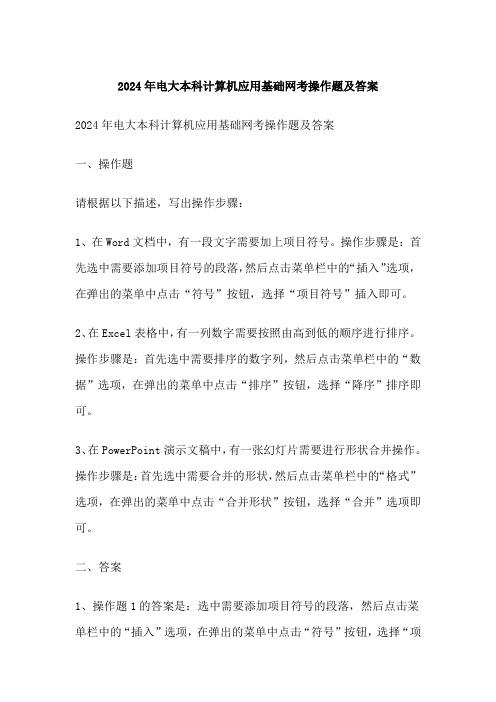
2024年电大本科计算机应用基础网考操作题及答案2024年电大本科计算机应用基础网考操作题及答案一、操作题请根据以下描述,写出操作步骤:1、在Word文档中,有一段文字需要加上项目符号。
操作步骤是:首先选中需要添加项目符号的段落,然后点击菜单栏中的“插入”选项,在弹出的菜单中点击“符号”按钮,选择“项目符号”插入即可。
2、在Excel表格中,有一列数字需要按照由高到低的顺序进行排序。
操作步骤是:首先选中需要排序的数字列,然后点击菜单栏中的“数据”选项,在弹出的菜单中点击“排序”按钮,选择“降序”排序即可。
3、在PowerPoint演示文稿中,有一张幻灯片需要进行形状合并操作。
操作步骤是:首先选中需要合并的形状,然后点击菜单栏中的“格式”选项,在弹出的菜单中点击“合并形状”按钮,选择“合并”选项即可。
二、答案1、操作题1的答案是:选中需要添加项目符号的段落,然后点击菜单栏中的“插入”选项,在弹出的菜单中点击“符号”按钮,选择“项目符号”插入即可。
2、操作题2的答案是:首先选中需要排序的数字列,然后点击菜单栏中的“数据”选项,在弹出的菜单中点击“排序”按钮,选择“降序”排序即可。
3、操作题3的答案是:首先选中需要合并的形状,然后点击菜单栏中的“格式”选项,在弹出的菜单中点击“合并形状”按钮,选择“合并”选项即可。
2024年电大计算机应用基础网考试题与答案2024年电大计算机应用基础网考试题与答案一、选择题1、下列选项中,不属于计算机硬件的是()。
A. 输入设备 B. 软件C. 输出设备D. 控制器2、下列选项中,属于操作系统的是()。
A. Excel B. Android C. Windows D. Photoshop3、下列选项中,不属于计算机程序设计语言的是()。
A. C++ B. JavaC. PythonD. SQL4、下列选项中,不属于计算机网络应用的是()。
A. 远程登录 B. 网络游戏 C. 视频会议 D. 数据存储与备份5、下列选项中,不属于计算机病毒的是()。
国家开放大学电大计算机操作题库题库及答案

国家开放大学电大计算机操作题库题库及答案单项选择题1.A-按文件用途来分,编译程序是()。
C.系统文件2.A-按照所起的作用和需要的运行环境,操作系统属于()。
D.系统软件3.A-按照作业到达的先后次序调度作业,排队等待时间最长的作业被优先调度,这是指()调度算法。
A.先来先服务法4.B-把逻辑地址转变为内存物理地址的过程称作()。
D.重定位5.CPU状态分为核心态和用户态,从用户态转换到核心态的途径是()。
C.系统调用6.C-操作系统的基本职能是()。
D. 控制和管理系统内各种资源,有效地组织多道程序的运行7.C-操作系统负责管理计算机系统的()。
C.资源8.C-从系统的角度出发,希望批处理控制方式下进入输入井的作业()尽可能小。
D.平均周转时间9.C-操作系统对缓冲区的管理属于()的功能。
B.设备管理10.C-操作系统内核与用户程序、应用程序之间的接口是()。
C.系统调用11.C-操作系统中利用信号量和P,V操作,( ).C.可实现进程的互斥和同步12.C-操作系统中有一组常称为特殊系统调用的程序,其操作具有不可分割性,在操作系统中称为B.原语13.C-操作系统实现“按名存取”的关键在于解决()。
B.文件名称与文件具体的物理地址的转换14.C-操作系统是通过()来对文件进行编辑、修改、维护和检索。
A.按名存取15.C-存放在磁盘上的文件()。
A.既可随机访问,又可顺序访问16.CPU输出数据的速度远远高于打印机的打印速度,为了解决这一矛盾,可采用()。
C.缓冲技术17.CPU启动通道后,设备的控制工作由()。
C.通道独立执行预先编好的通道程序来控制18.C-采用SPOOLing技术的目的是()。
A.提高独占设备的利用率19.C-操作系统中采用的以空间换取时间技术的是()。
A.SPOOLing技术20.C-存储管理中,页面抖动是指()。
B.被调出的页面又立刻被调入所形成的频繁调入调出现象21.D-当前目录是/usr/meng,其下属文件prog/file.c的绝对路径名是()。
电大计算机网考资料--小抄整理好方便查找(本科)

______是Word中采用*.dot为扩展名的特殊文档,它由多个特定的样式组合而成,能为用户提供一种预先设置好的最终文档外观框架,也允许用户加入自己的信息。
A.模板______是运行在Windows环境下的文字处理软件。
A.Word“系统提供的Office助手可以为用户排忧解难。
”该描述说明Word具有______功能。
D.帮助Word 2000的______可以显示程序和正在编辑的文档的名字。
A.标题栏Word 2000的最近使用文件列表显示在______。
C.“文件”菜单底部,“退出”命令上面Word 2000默认的字号是______。
C.五号字Word 2000设置了自动保存功能,欲使自动保存时间间隔为10分钟,应______进行设置。
B.选择"文件"菜单中的"另存为"命令,再单击"工具"/"常规选项"按钮Word 2000是Windows的一个应用程序,通常在“开始”菜单的______组中。
B.程序Word 2000提供了______种视图。
B.4Word 2000文档中设置页码应使用的菜单是______。
B.“插入”菜单Word 2000在打印已经编辑好的文档之前,使用______功能可以看到整篇文档的排版效果。
C.打印预览Word 2000在默认状态下,页面设置中的纸型设置为______。
B.A4Word 2000在文档的操作过程中,如果出现误操作后,可以使用______菜单下面的“撤消键入”来修补不小心进行的误操作。
B.编辑Word 2000自动保存文件的功能在______菜单下设置。
B.工具Word2000在保存文档时,可以保存为下列哪些格式______。
D.以上都正确Word菜单旁带…表示______。
B.执行该命令会打开一个对话框Word程序启动后就自动打开一个名为______的文档。
D.文档1Word的"字数统计"功能可以进行的统计功能有______。
电大计算机统考题库中的操作题(1)全解

计算机操作题,自己新建文档来拿,主要是学会以下题目的功能操作,如果有什么不懂的可以问班主任,许老师。
一、文字处理(一般有2道题目,各8分)1、打开考生文件夹下的文件Word2.doc,完成以下操作:(1)设置第一段首字下沉,下沉行数3行,距正文0厘米。
(2)将第一段(除首字)字体设置为"宋体",字号设置为"五号"。
(3)将第二段字体设置为"方正舒体",字号设置为"四号",加双横线下划线。
完成以上操作后,将该文档以原文件名保存在考生文件夹下。
2、打开考生文件夹下的文件Word3.doc,完成以下操作:(1)将标题"闲情赋"字体设置为"幼圆",字号设置为"小二",居中显示。
(2)将"序――"和"正文――"字体设置为"宋体",字号设置为"五号",添加项目符号"➢"。
(3)将"序"的正文"左缩进"设置为"2字符","行距"设置为固定值"17磅"。
完成以上操作后,将该文档以原文件名保存在考生文件夹下。
3、打开考生文件夹下的文件Word4.doc,完成以下操作:(1)将正文内容分成"偏左"的两栏。
设置首字下沉,将首字字体设置为"华文行楷",下沉行数为"3",距正文1厘米。
(2)将正文字体(除首字)设置为"隶书",字号设置为"小四"。
(3)在正文任意位置插入一幅剪贴画,将环绕方式设置为"紧密型"。
完成以上操作后,将该文档以原文件名保存在考生文件夹下。
4、打开考生文件夹下的文件Word5.doc,完成以下操作:(1)将标题段("上网方式比较")设置为小二号、蓝色、阴影、黑体、倾斜、居中、字符间距加宽2磅,并为标题文字添加黄色阴影边框(应用范围为文字)。
- 1、下载文档前请自行甄别文档内容的完整性,平台不提供额外的编辑、内容补充、找答案等附加服务。
- 2、"仅部分预览"的文档,不可在线预览部分如存在完整性等问题,可反馈申请退款(可完整预览的文档不适用该条件!)。
- 3、如文档侵犯您的权益,请联系客服反馈,我们会尽快为您处理(人工客服工作时间:9:00-18:30)。
WINDOWS1、请在考生文件夹下完成如下操作:(1)在考生文件夹下建立“图片2”文件夹;(2)在考生文件夹下查找所有的jpg文件,并将文件移动到“图片2”文件夹中;(3)将名为“2.jpg”文件设为只读文件。
操作提示:①打开考生文件夹,单击鼠标右键,选择“新建”→“文件夹”,修改新文件夹的默认名称“新建文件夹”为“图片2”。
②找到考生文件夹下的所有.jpg文件,选择这些文件单击鼠标右键,选择“剪切”;打开“图片2”文件夹,单击鼠标右键,选择“粘贴”,完成移动文件操作。
③选择“2.jpg”文件,单击鼠标右键,选择“属性”,在打开的“属性”窗口中选中“只读”复选按钮,最后单击“确定”按钮。
2、请在考生文件夹下完成如下操作:(1)在考生文件夹下建立“WORD文档”文件夹;(2)在考生文件夹下查找“文件操作.doc”文件,将它复制到“WORD 文档”文件夹中。
操作提示:①打开考生文件夹,单击鼠标右键,选择“新建”→“文件夹”,修改新文件夹的默认名称“新建文件夹”为“WORD文档”。
②打开考生文件夹,在上方的工具栏中单击“搜索”按钮,选择“文件或文件夹”命令,打开“搜索”对话框,键入要查找的文件的名字“文件操作.doc”,搜索范围选择考生文件夹所在位置,单击“立即搜索”按钮。
③在“搜索结果”窗口中单击工具栏中的“文件夹”按钮,左窗格显示整个系统的文件夹树,在右窗格显示搜索结果,选择位于考生文件夹下的“文件操作.doc”文件,执行“编辑”→“复制”命令,通过左窗格打开考生文件夹下“WORD文档”文件夹,执行“编辑”→“粘贴”命令。
3、请在考生文件夹下完成如下操作:(1)在考生文件夹下创建名为“MYFILE”的文件夹;(2)将“MYFILE”文件夹复制到考生文件夹下的“ME”文件夹中,并将“ME”文件夹改名为“我的文件夹”;(3)查找考生文件夹下的“我的文档.ppt”文件,并为其创建桌面快捷方式,快捷方式名称为“我的文档.ppt”。
操作提示:①打开考生文件夹,单击右键选择“新建”→“文件夹”,并且修改文件夹名称为“MYFILE”。
②选择“MYFILE”文件夹,单击右键选择复制,打开考生文件夹下的“ME”文件夹,单击右键选择“粘贴”。
并将“ME”文件夹改名为“我的文件夹”。
③打开考生文件夹,在上方的工具栏中单击“搜索”按钮,选择“文件或文件夹”命令,打开“搜索”对话框,键入要查找的文件的名字“我的文档.ppt”,搜索范围选择考生文件夹所在位置,单击“立即搜索”按钮。
④在“搜索结果”窗口中单击工具栏中的“文件夹”按钮,左窗格显示整个系统的文件夹树,在右窗格显示搜索结果,选择位于考生文件夹下的“我的文档.ppt”文件。
单击右键选择“创建快捷方式”,将快捷方式剪切并粘贴到桌面,并修改快捷方式名称为“我的文档.ppt”。
4、请在考生文件夹下完成如下操作:(1)在考生文件夹下建立“日志”文件夹;(2)在考生文件夹下建立“报告”文件夹;(3)在考生文件夹下的“报告”文件夹中建立“进货”、“出售”两个文件夹;(4)新建一个名为“简历.DAT”的文件,输入内容“销售报告”,并将其保存在“出售”文件夹中。
(5)在考生文件夹下建立“出售”的快捷图标,快捷方式名为“出售”。
操作提示:①打开考生文件夹,单击鼠标右键,选择“新建”→“文件夹”,修改新文件夹的默认名称“新建文件夹”为“日志”。
②打开考生文件夹,单击鼠标右键,选择“新建”→“文件夹”,修改新文件夹的默认名称“新建文件夹”为“报告”。
③打开考生文件夹下的“报告”文件夹,单击鼠标右键,选择“新建”→“文件夹”,建立“进货”、“出售”两个文件夹。
④打开“出售”文件夹,单击鼠标右键,选择“新建”→“文本文档”,并输入文字“销售报告”,单击“文件”菜单,选择“保存”,修改文件的名称为“简历”,后缀名改为“.DAT”。
⑤选中“出售”文件夹,单击鼠标右键选择“复制”;返回考生文件夹下,单击鼠标右键,选择“粘贴快捷方式”,并修改快捷方式名称为“出售”。
5、请在考生文件夹下完成如下操作:(1)在考生文件夹下建立“计算机基础练习”文件夹;(2)在“计算机基础练习”文件夹下建立“文字”、“图片”和“多媒体”三个子文件夹;(3)在考生文件夹下查找一个名为“1.BMP”的图片文件,将它复制到“图片”文件夹中。
操作提示:①打开考生文件夹,单击鼠标右键,选择“新建”→“文件夹”,修改新文件夹的默认名称“新建文件夹”为“计算机基础练习”。
双击“计算机基础练习”文件夹图标,打开该文件夹,分别创建“文字”、“图片”、“多媒体”三个子文件夹。
②打开考生文件夹,在上方的工具栏中点击“搜索”按钮,选择“文件或文件夹”命令,打开“搜索”对话框,键入要查找的文件的名字“1.BMP”,搜索范围选择考生文件夹所在位置,单击“立即搜索”按钮。
③在“搜索结果”窗口中单击工具栏中的“文件夹”按钮,左窗格显示整个系统的文件夹树,在右窗格显示搜索结果,选择位于考生文件夹下的“1.BMP”文件,执行“编辑”→“复制”命令,通过左窗格打开考生文件夹下“计算机基础练习”中的子文件夹“图片”,执行“编辑”→“粘贴”命令。
6、请在考生文件夹下完成如下操作:(1)在考生文件夹下建立“user1”、“user2”两个文件夹;(2)通过资源管理器,打开考生文件夹下的“program”文件夹,将文件夹中的“张三.zip”、“李四.zip”和“王五.zip”文件复制到“user1”文件夹中。
操作提示:①打开考生文件夹,单击鼠标右键,选择“新建”→“文件夹”,修改新文件夹的默认名称“新建文件夹”为“user1”;同样方法新建“user2”文件夹。
②找到考生文件夹下,“program”文件夹下的“张三.zip”、“李四.zip”和“王五.zip”三个文件,然后选择这三个文件,单击鼠标右键,选择“复制”,打开“user1”文件夹,单击鼠标右键,选择“粘贴”。
7、请在考生文件夹下完成如下操作:(1)在考生文件夹下建立“文档”文件夹;(2)在考生文件夹下搜索“我的文档.doc”文件,并将其复制到“文档”文件夹中;(3)打开Windows的“帮助”窗口,把“帮助和支持中心”窗口图片以“帮助”为文件名、bmp为后缀名,保存到考生文件夹中;(4)将桌面背景设置为考生文件夹下“帮助”文件的画面,显示方式为居中。
操作提示:①打开考生文件夹,单击鼠标右键,选择"新建"→"文件夹",修改新文件夹的默认名称“新建文件夹”为“文档”。
②打开考生文件夹,在上方的工具栏中单击“搜索”按钮,选择“文件或文件夹”命令,打开“搜索”对话框,键入要查找的文件的名字“我的文档.doc”,搜索范围选择考生文件夹所在位置,单击“立即搜索”按钮。
③选择搜索到的“我的文档.doc”文件,单击鼠标右键,选择“复制”,打开“文档”文件夹,单击鼠标右键,选择“粘贴”。
④单击“开始”按钮,选择“帮助和支持”命令,弹出“帮助和支持”对话框,使用Alt+Print Screen 截取当前活动窗口(帮助和支持),然后打开“附件”->“画图工具”,用Ctrl+V 粘贴,再以“帮助.bmp”存储到考生文件夹中。
⑤在桌面空白处单击鼠标右键选择“属性”菜单项,进入“桌面”选项卡,使用“浏览”按钮选择考生文件夹中的“帮助.bmp”为桌面并以居中方式显示,单击“确定”按钮。
8、请在考生文件夹下完成如下操作:(1)在考生文件夹下建立“NEW”文件夹;(2)创建一个名为“first”的记事本文档,以“文本文档”格式存储在“NEW”文件夹中;(3)将“first”文本文档复制到考生文件夹下并且重命名为“second.txt”。
操作提示:①打开考生文件夹,单击鼠标右键,选择“新建”→“文件夹”,修改新文件夹的默认名称“新建文件夹”为“NEW”。
②单击“开始”菜单中“所有程序”→“附件”,选择“记事本”,选择“文件”→“另存为”菜单命令,在弹出的对话框中,在文件名中键入“first”,保存类型为文本文档,保存在“NEW”文件夹中,单击“确定”按钮。
③选择“first”文本文档,右键单击选择“复制”,在考生文件夹中右键单击,在快捷菜单中选择“粘贴”。
④右键单击考生文件夹下的“first”文本文档,选择“重命名”,输入“second”。
9、请在考生文件夹下完成如下操作:(1)通过资源管理器,在考生文件夹下建立“练习”文件夹;(2)在考生文件夹下的“练习”文件夹中建立“homework”文件夹;(3)将考生文件夹下的“excel”和“word”文件夹移动到“homework”文件夹中,并分别重命名为“T1”和“T2”;(4)将“homework”文件夹下的“T1”和“T2”文件夹设置为隐藏属性;(5)删除考生文件夹下的“outlook”文件夹。
操作提示:①打开考生文件夹,单击鼠标右键,选择“新建”→“文件夹”,修改新文件夹的默认名称“新建文件夹”为“练习”。
②打开“练习”文件夹,单击鼠标右键,选择“新建”→“文件夹”,修改新文件夹的默认名称“新建文件夹”为“homework”。
③选择考生文件夹下的“excel”和“word”文件夹,单击鼠标右键,选择“剪切”;再打开“homework”文件夹,单击鼠标右键,选择“粘贴”。
④选择“homework”文件夹中的“excel”和“word”文件夹,单击鼠标右键,选择“重命名”,将其分别重命名为“T1”、“T2”。
⑤分别选择文件夹“T1”和“T2”,单击鼠标右键选择“属性”,将文件夹的属性设置为“隐藏”,不应用于其下属文件或者文件夹。
⑥找到考生文件夹下的“outlook”文件夹,单击鼠标右键选择“删除”。
10、请在考生文件夹下完成如下操作:(1)请在考生文件夹下建立“考生”文件夹;(2)在“考生”文件夹下建立一个名为“TEST”的文本文件,并输入内容为“让世界充满爱”;(3)设置“TEST”文件为只读属性。
操作提示:①打开考生文件夹,单击鼠标右键,选择“新建”→“文件夹”,修改新文件夹的默认名称“新建文件夹”为“考生”。
②在新建的“考生”文件夹下,单击鼠标右键,选择新建“文本文档”,将该文本文件命名为“TEST”,并输入内容;③选择“TEST”文本文件,单击鼠标右键,选择“属性”,在打开的“属性”窗口中选中“只读”复选按钮,最后单击“确定”按钮。
11、请在考生文件夹下完成如下操作:(1)通过资源管理器在考生文件夹下建立“target”文件夹;(2)将考生文件夹下“source”文件夹中的“1.doc”、“2.gif”、“3.pot”和“4.xls”4个文件移动到“target”文件夹中。
操作提示:①右键单击我的电脑,选择资源管理器,在资源管理器中打开考生文件夹,单击鼠标右键,选择“新建”→“文件夹”,修改新文件夹的默认名称“新建文件夹”为“target”。
